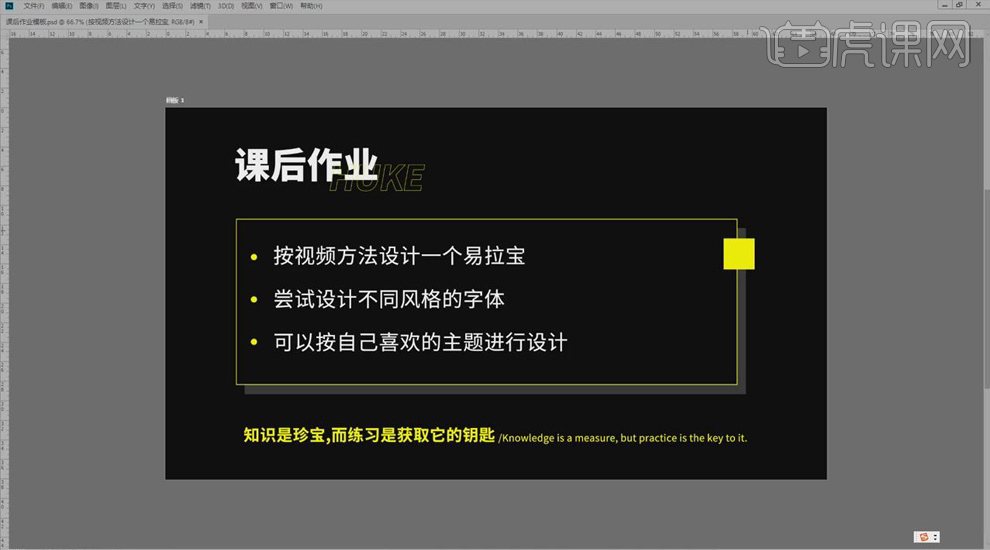PS制作五一健身会馆易拉宝教程发布时间:2019年10月28日 14:44
1.课程主要内容如下。
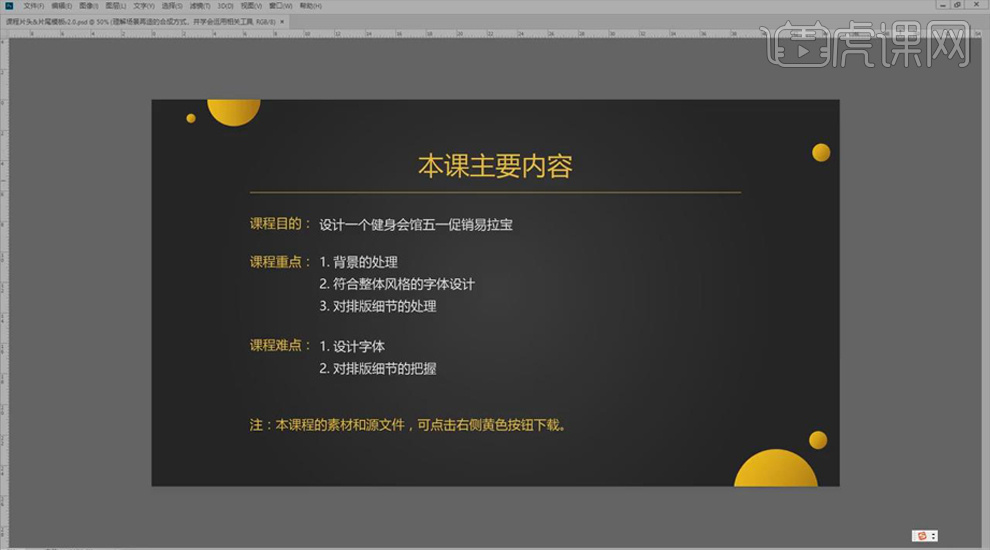
2.打开【ps】,【Ctrl+N】新建【80cm*200cm】、【分辨率】100px的画布,【Ctrl+C】、【Ctrl+V】将文案复制到画布上,【思源黑体】,调整文字的位置和大小,对文案进行简单的排版;如下。
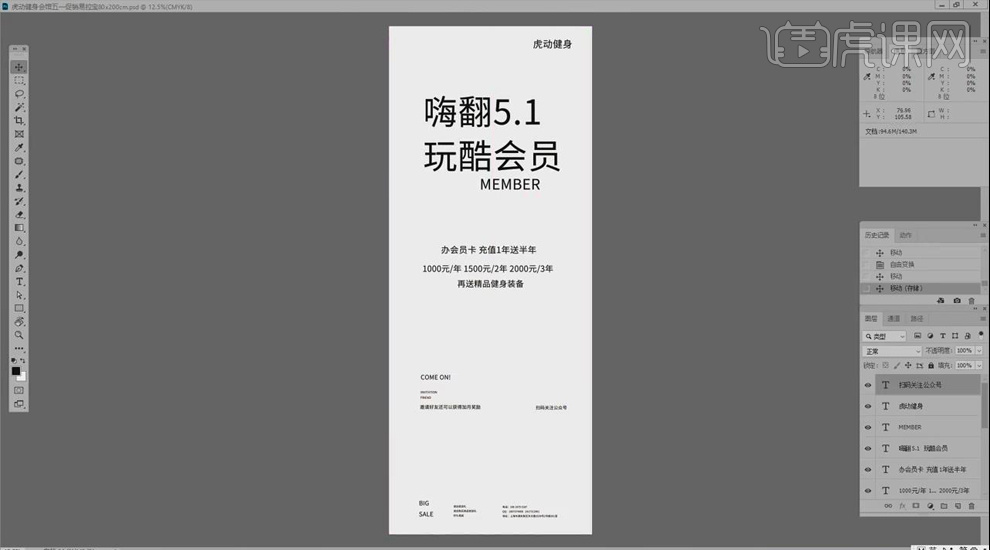
3.在背景图层上方新建图层,使用【渐变工具】绘制渐变,给背景添加蓝紫色的渐变底色;调整文字的颜色;效果如下。
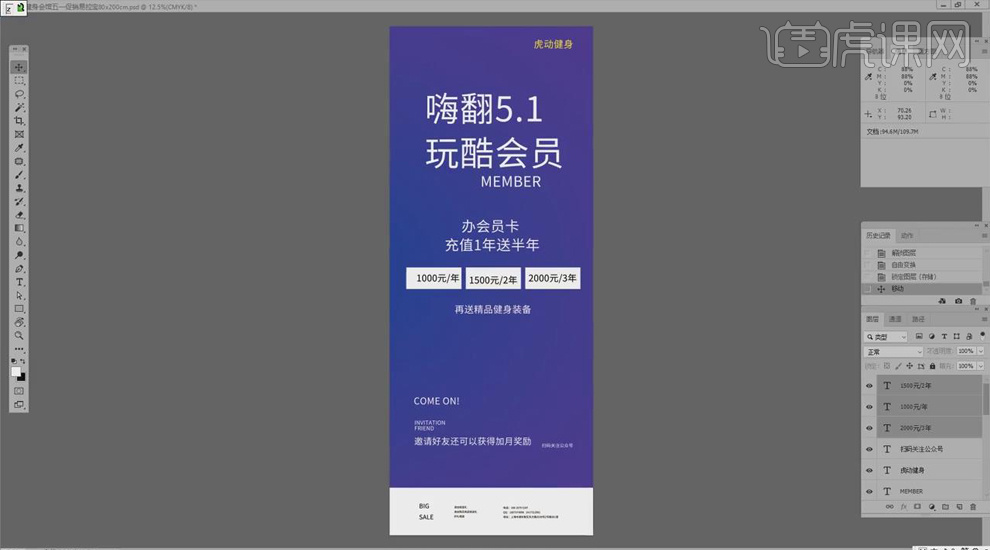
4.打开【AI】,输入促销主标题文字,使用【钢笔工具】按文字的笔画绘制文字路径;如下。
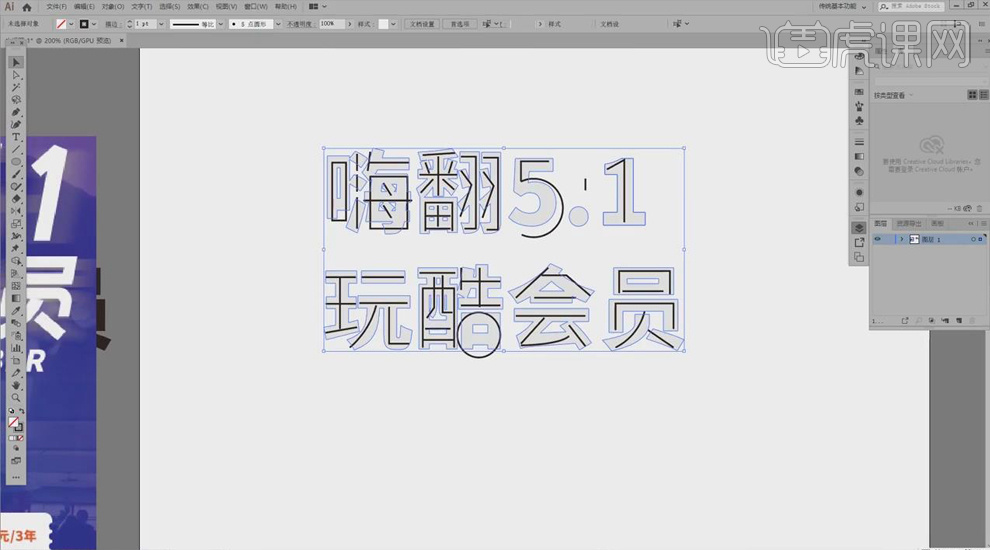
5.【直接选择工具】选中笔画路径,拖动节点调整笔画的位置和形状,设置【描边】6pt、黑色;如下。
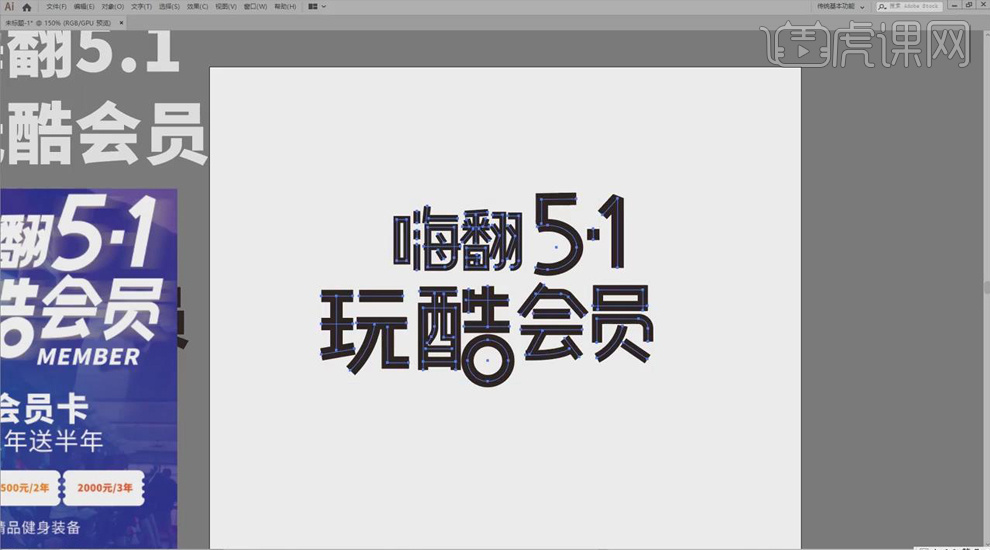
6.按【Alt】键拖动复制文字,选择文字,【对象】、【路径】、【轮廓化描边】,再次调整笔画的位置和大小形状;【Ctrl+Shift+F9】、【联集】,将文字连接在一起。
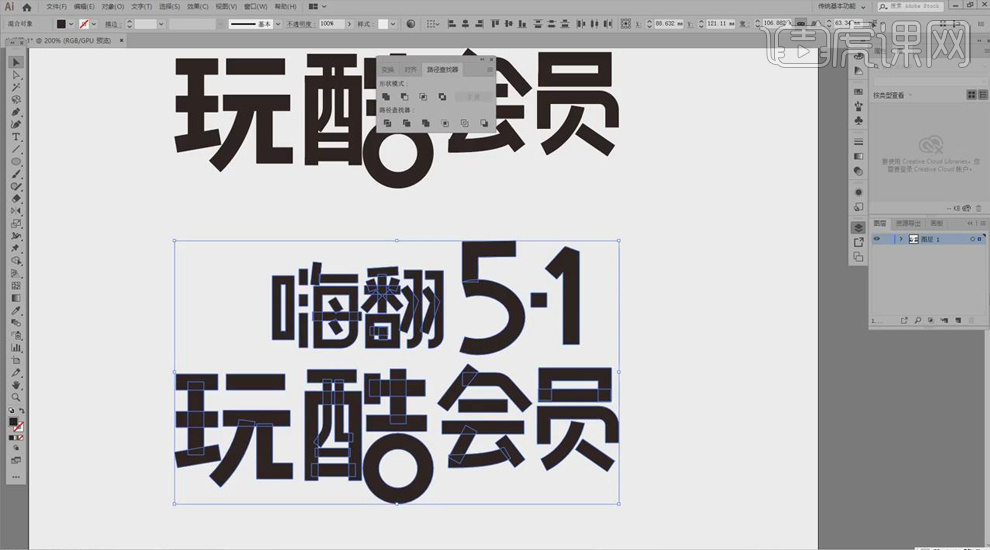
7.【Ctrl+C】、【Ctrl+V】将文字复制到【ps】画布中,粘贴为【智能对象】;【Ctrl+T】调整文字的大小,向右稍微倾斜,添加【颜色叠加】效果,改变文字颜色为白色;输入“MEMBER”,调整字号和位置。

8.在【AI】中使用【圆角矩形工具】绘制矩形,再次绘制小圆角矩形,按【Alt】键拖动复制,移动到左右两边,调整文字;【Ctrl+Shift+F9】、【减去顶层】,得到如下形状。

9.【Ctrl+C】、【Ctrl+V】将文字复制到【ps】画布中,移动到文字的下面,【颜色叠加】为白色,【Ctrl+T】调整大小;按【Alt】键拖动复制矩形,移动到合适的位置;调整文字的颜色。

10.选择画布下方的英文,【Bold】加粗显示,修改颜色为黄色;拖入logo删除,【颜色叠加】为黄色。
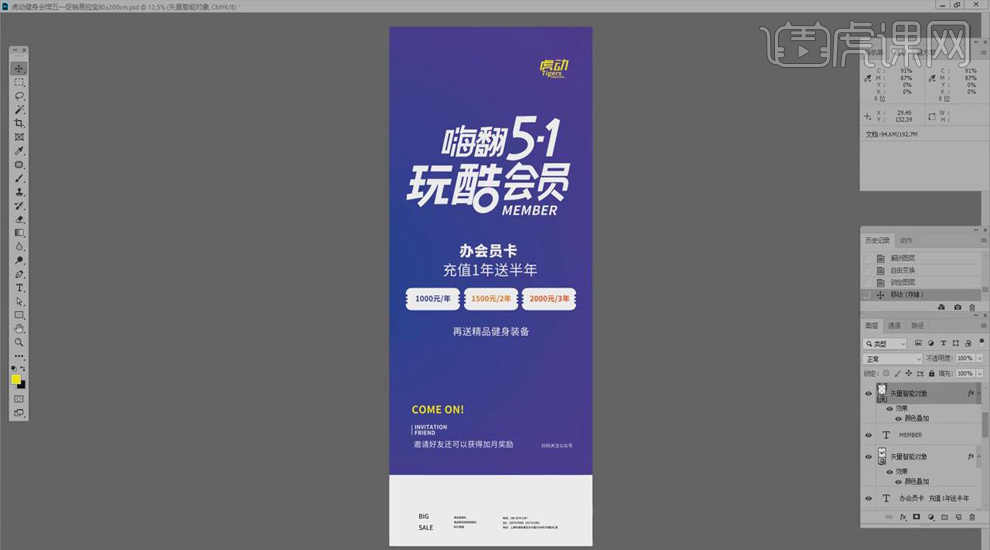
11.拖入背景素材,【Ctrl+T】调整素材的大小和位置,图层模式【柔光】;【添加蒙版】,使用【渐变工具】过渡边缘。

12.选择主标题文字,右键【栅格化文字】,【动感模糊】,调整【角度】135°,【距离】319px。
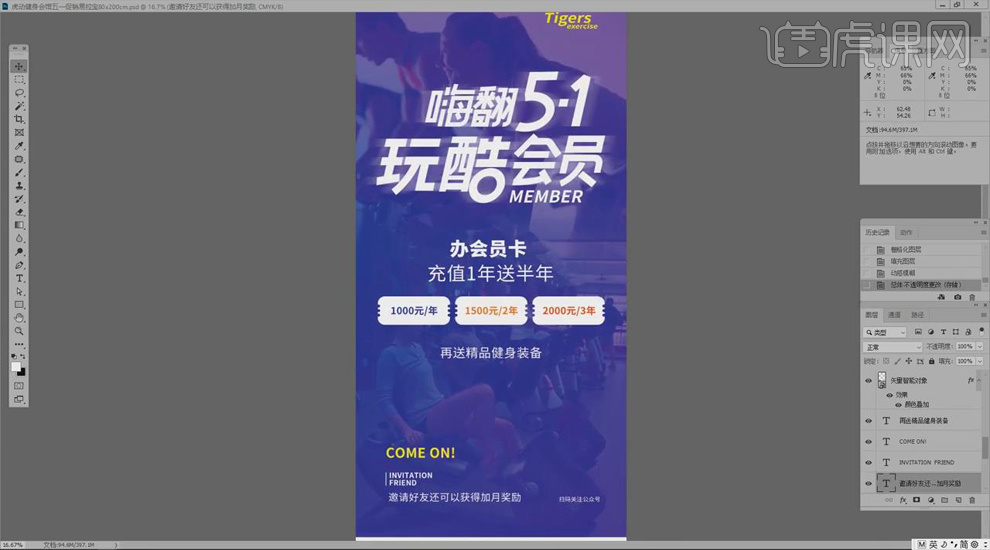
13.同样在【ai】中绘制用户和加号的小图标,复制到画布绘制,【颜色叠加】为白色,【Ctrl+T】调整大小和位置;置入二维码素材,调整位置。

14.选择底部的文字,进行大小和位置的排版;使用【矩形工具】绘制矩形,移动到中间作为分割;【圆角矩形工具】绘制矩形,填充蓝紫色,移动到文字图层的下面作为底色。

15.选择所有图层,右键【拼合图像】;打开样机文件,双击智能图层右下角的小方块,将制作的图像复制到样机中,【Ctrl+T】调整大小。

16.课后作业如下。